Как получить 3-кнопочную навигацию на Android 10
За последние пару лет мы стали свидетелями того, как Google медленно подталкивает пользователей к адаптации полноэкранных навигационных жестов. Шесть бета-обновлений Android 10 дали пользователям представление о том, чего ожидать, и мы видим то же самое в окончательной стабильной версии.
В рамках новой системы навигации с помощью жестов теперь вся левая и правая стороны экрана предназначены для возврата на предыдущую страницу. Смахните вверх от нижней части экрана, чтобы перейти на главный экран, а смахивание вверх и удерживание — на страницу переключателя приложений.
Если новый набор жестов кажется слишком громоздким, вы всегда можете вернуться к супер дружелюбной трехкнопочной системе навигации.
«Когда выйдет Android 10 для телефонов Motorola»
Как получить клавиши Home, Back и Recents на Android 10
Когда ты вернуться к старой доброй 3-кнопочной навигационной системе на Android 10, вы получите свои всегда доступные ключи Назад, Домой и Недавние.
Вот GIF, показывающий, как можно вернуть трехкнопочную систему навигации, но пошаговое руководство смотрите под GIF.
Пошаговое руководство по возврату трехкнопочной навигации:
Шаг 1. Зайдите в Настройки. Прокрутите вниз и коснитесь Система.

Шаг 2: коснитесь Жесты.

Шаг 3. Прокрутите вниз и коснитесь Системная навигация.

Шаг 4: коснитесь 3-кнопочная навигация внизу.

Вы также можете выбрать 2-кнопочная навигация вариант, который был представлен Google на Android 9 Pie. Здесь вы получаете клавишу возврата и клавишу возврата на главный экран, но не клавишу «Последние». Чтобы перейти к обзору недавних событий, проведите вверх по клавише «Домой».
Несмотря на то, что Google перешел на двухкнопочную навигацию около года назад, OEM-производители, такие как Samsung, не сделали это своим выбором системы навигации. Аналогичным образом, Samsung может избегать системы жестов по умолчанию и в обновлении One UI 2.0 Android 10, и в этом случае у вас будут уже доступны 3 кнопки без изменений.
Как по полной использовать клавишу Home на Android-смартфонах
Пользователи современных смартфонов сегодня имеют массу возможностей по управлению своими гаджетами. При этом мало кто догадывается, что огромная их часть расположена буквально под рукой. Взять, например, кнопку Home («Домой»). Как правило, мы находим ей одно, от силы два, применения. Но эта клавиша куда функциональнее, чем может показаться на первый взгляд. И сегодня мы узнаем все ее возможности!
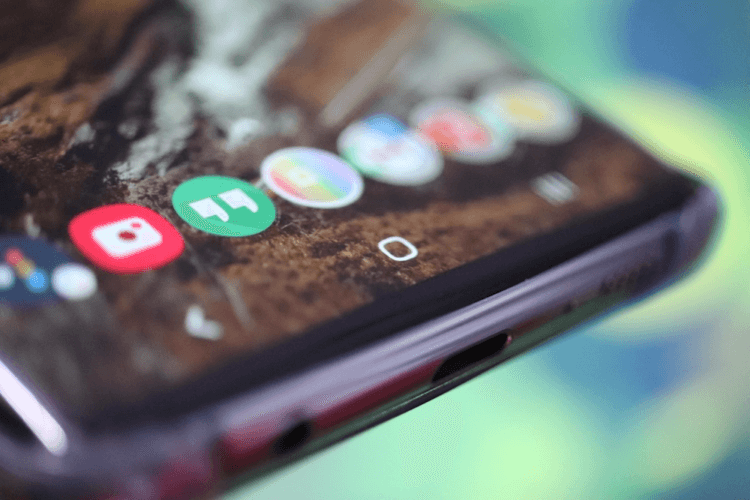
Естественно, если исходить из названия, то кнопка Home предназначена для того, чтобы перемещаться на главный экран вашего устройства из открытых приложений или с дополнительного экрана. Но этим ее функции не ограничиваются.
Как получить «плавающую» кнопку Home
Для начала, давайте «отвяжем» кнопку Home от ее привычного места. Apple iPhone имеет вспомогательный сенсорный интерфейс, который позволяет получить «плавающую» кнопку Home, что особенно полезно для больших устройств или в том случае, если физическая клавиша по тем или иным причинам не работает. На «голом» Android подобной функции нет, но вы можете ее получить. Как? Например, скачав приложение Assistive Easy Touch. Программа имеет множество полезных функций для управления устройством и с ней, как минимум, стоит ознакомиться.
Учимся работать с кнопкой Home
Ключевым моментом тут будут различные жесты. И для большинства смартфонов они будут одинаковыми. Но сначала нужно активировать эти самые жесты. Это можно сделать, перейдя в «Настройки» — «Дисплей» — «Панель навигации» — «Управление жестами» (расположение может отличаться на некоторых моделях смартфонов). После этих манипуляций вам будут доступны следующие опции: прокрутка вверх от середины дисплея перебросит вас на главный экран, а свайп влево и вправо будет работать как кнопка «последние» и клавиша «назад» соответственно.
Дополнительные возможности кнопки Home
- Нажмите кнопку Home и быстро проведите пальцем вправо к клавише «Назад». После этого вы будете иметь возможность переключаться между последними открытыми приложениями (работает, в основном, только на устройствах Samsung).
- Нажатие и удержание клавиши Home вызовет Google Ассистента (это работает уже на большинстве других смартфонов под управлением Android). Того же эффекта можно добиться, проведя пальцем вверх от середины экрана и удерживая его вверху экрана, пока не появится меню Google Ассистента.
- Быстрый двойной щелчок по клавише Home показывает все открытые в данный момент приложения. Также вы увидите пять наиболее часто используемых приложений в нижней части экрана (актуально, в основном для Google Pixel).
- Если вы хотите быстро переключаться между двумя последними приложениями, просто зажмите кнопку Home и быстро проведите вправо или влево. Это будет быстро перебрасывать вас между программами.
Еще больше материалов вы найдете в нашем новостном канале в Телеграм.
кто-нибудь перепрошивал планшет Huawei Ideos Tablet S7 ? подскажите кое-что
пытаюсь сделать Hard reset huawei mediapad для планшета Huawei Ideos Tablet S7 но ничего не выходит. Может кто имеет опыт в этом подскажет?
читал в мануале, что нужно нажать кнопку уменьшения громкости а потом питание но это не помогает. попадаю в надпись
enter into fastboot mode You can press HOME + BACK to reboot device
(1)нажимаешь и просто перезагружается он. а мне нужно попасть в меню сброса. чтоб восстановить заводские настройки.
(3)не катит этот способ ( появляется фраза enter into fastboot mode You can press HOME + BACK to reboot device
(7)это не мой планшет. но я должен последний раз помочь людям. больше помогать никому не буду ни с айфонами ни с 1с ни с планшетами, ни с ноутбуками. изза того, Что другим помогал близким людям, у меня всегда было мало свободного времени и я не успевал по своим собственным делам очень многое.
(11) ты снова сидишь на мисте и выискиваешь мои посты чтобы ответить очередную тупоглупость не в тему?
ну ты и неудачник..
но мне тебя не жалко.
(15) хз.. медиапад гамно.. у меня тут валяется 1.. ща буду на авито объяву вешать о продаже ибо нафиг ненужная хрень.. а выкинуть жалко..
год уже валяется без дела..
(16)да я тже так думаю. лучше взять айпад и не думать ни о чем. если конечно он для развлечения. если для работы то лучше андроид какой-нибудь самсунг
ВНИМАНИЕ! Если вы потеряли окно ввода сообщения, нажмите Ctrl-F5 или Ctrl-R или кнопку «Обновить» в браузере.
Тема не обновлялась длительное время, и была помечена как архивная. Добавление сообщений невозможно.
Но вы можете создать новую ветку и вам обязательно ответят!
Каждый час на Волшебном форуме бывает более 2000 человек.
Источник https://xaer.ru/kak-poluchit-3-knopochnuyu-navigacziyu-na-android-10/
Источник https://androidinsider.ru/polezno-znat/kak-po-polnoj-ispolzovat-klavishu-home-na-android-smartfonah.html
Источник https://forum.mista.ru/topic.php?id=685053